Wie können Sie UPDF auf dem Mac lizenzieren und aktivieren?
Sie haben die UPDF-Lizenz für den Mac erworben, wissen aber nicht, wie Sie sie aktivieren? Hier finden Sie die Anleitung. Wir zeigen Ihnen, welche Einschränkungen die Testversion von UPDF für Mac hat, wie Sie UPDF kaufen, aktivieren, welche Gerätebeschränkungen für eine Lizenz gelten und wie Sie Ihr Gerät verwalten.
Wenn Sie UPDF noch nicht auf dem Mac haben, klicken Sie auf die Schaltfläche unten oder gehen Sie zum Mac App Store, um es herunterzuladen.
Windows • macOS • iOS • Android 100% sicher
- 1. Einschränkungen der Testversion von UPDF für Mac
- 2. Kaufen Sie UPDF auf dem Mac
- 3. So registrieren und aktivieren Sie UPDF auf dem Mac
- 4. Wie viele Geräte kann ich für ein Premium-Konto verwenden?
- 5. Wie verwalte ich Geräte?
1. Einschränkungen der Testversion von UPDF für Mac
Bevor Sie UPDF kaufen, können Sie auf der offiziellen Website auf „Kostenlos herunterladen“ klicken, um die kostenlose Testversion von UPDF herunterzuladen. Um die Testversion zu nutzen, müssen Sie lediglich ein Konto erstellen. Anschließend können Sie fast alle Funktionen testen. Diese Version weist jedoch einige Einschränkungen auf:
- Wasserzeichen: Beim Speichern einer Datei wird in der kostenlosen Version automatisch ein Wasserzeichen hinzugefügt.
- Konvertieren und OCR: Es besteht die Möglichkeit, zweimal täglich kostenlos zu konvertieren. Die OCR-Funktion kann nur für bis zu 5 PDFs ausgeführt werden.
- Stapelverarbeitung: Bei der Stapelverarbeitung können nur zwei Dateien verarbeitet werden.
- Vorlagen für Seitentools: Erstellen Sie unbegrenzt Vorlagen für Wasserzeichen, Kopf- und Fußzeilen sowie Hintergründe zur Verwendung.
- UPDF Cloud: 1 GB Cloud-Speicher in der kostenlosen Version und die Dateigrößenbeschränkung der kostenlosen Version beträgt 10 MB pro Datei.
- PDF-Freigabe: Beim Freigeben von PDFs können Sie weder ein Kennwort noch ein Ablaufdatum festlegen.
- PDF-Vergleich: Beim Vergleich zweier PDFs können Sie keine spezifischen Unterschiede erkennen.
2. Kaufen Sie UPDF auf dem Mac
Wenn Ihnen UPDF gefällt und Sie auf die Pro-Version upgraden möchten, können Sie wie folgt vorgehen:
- Klicken Sie auf der offiziellen Website oder über diesen Link auf „Preise“ oder „Jetzt kaufen“. Dort sehen Sie verschiedene Tarife. Sie können je nach Bedarf zwischen Privatkunden, Unternehmen und Bildungseinrichtungen wechseln. Hier betrachten wir die Einzeltarife als Beispiel. Wenn Sie keine KI-Funktionen benötigen, können Sie nur auf UPDF Pro upgraden. Wenn Sie UPDF plus KI benötigen, aktivieren Sie die Option „Jetzt kaufen“. Sie haben auch die Möglichkeit, nur UPDF AI zu erwerben.
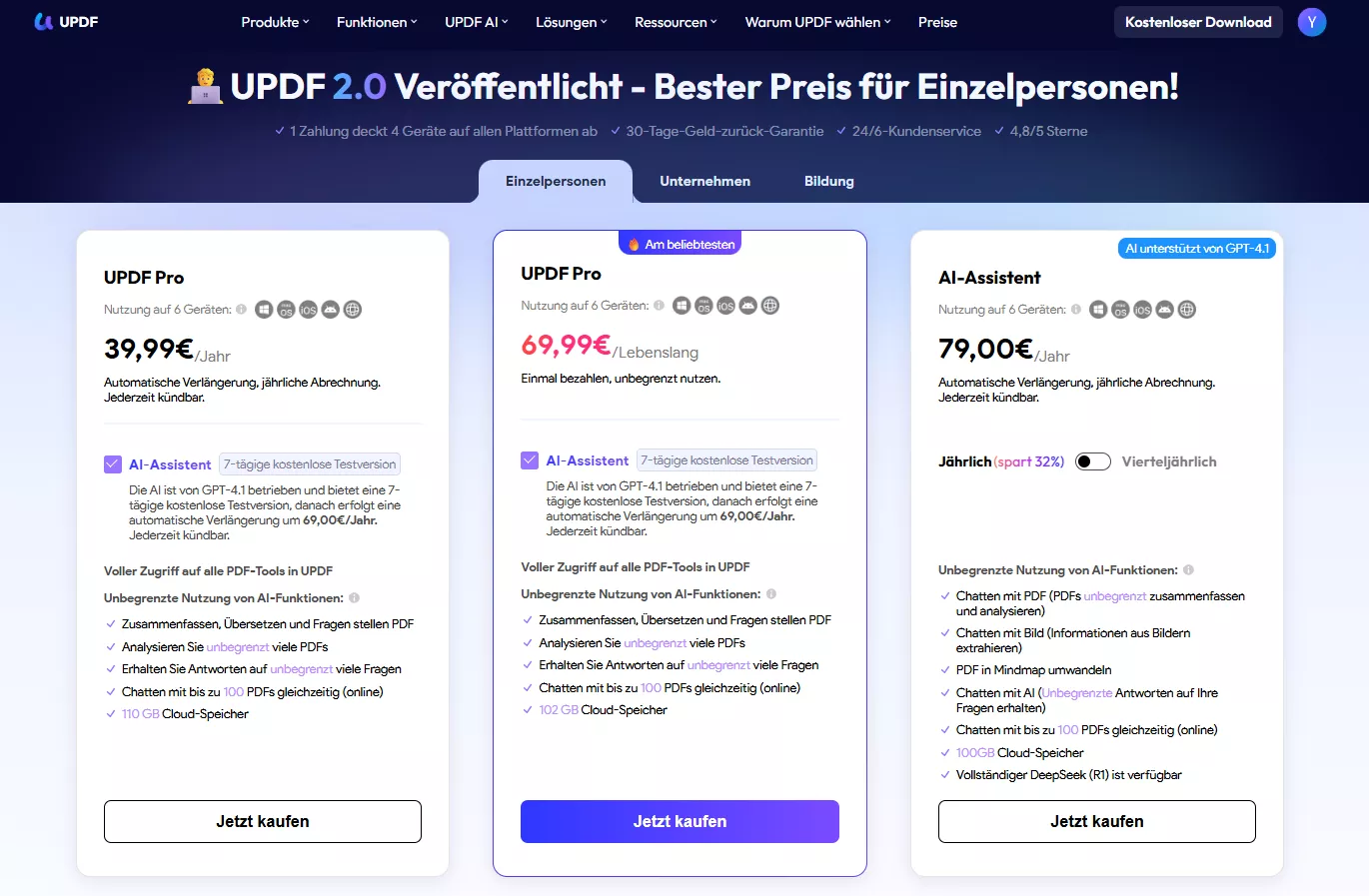
- Klicken Sie nun auf „Jetzt kaufen“. Sie gelangen zu einem neuen Fenster. Hier können Sie den Betrag und die gekauften Produkte überprüfen. Wenn Sie einen Gutscheincode haben, klicken Sie auf „Ich habe einen Coupon“ und geben Sie den Code unter „Anwenden“ ein. Sobald Sie den endgültigen Preis haben, müssen Sie Ihre E-Mail-Adresse eingeben, um sich anzumelden oder ein Konto zu erstellen. Wählen Sie anschließend die Seite mit Kreditkarte oder PayPal, geben Sie die Zahlungsinformationen ein und klicken Sie auf „Jetzt bezahlen“.
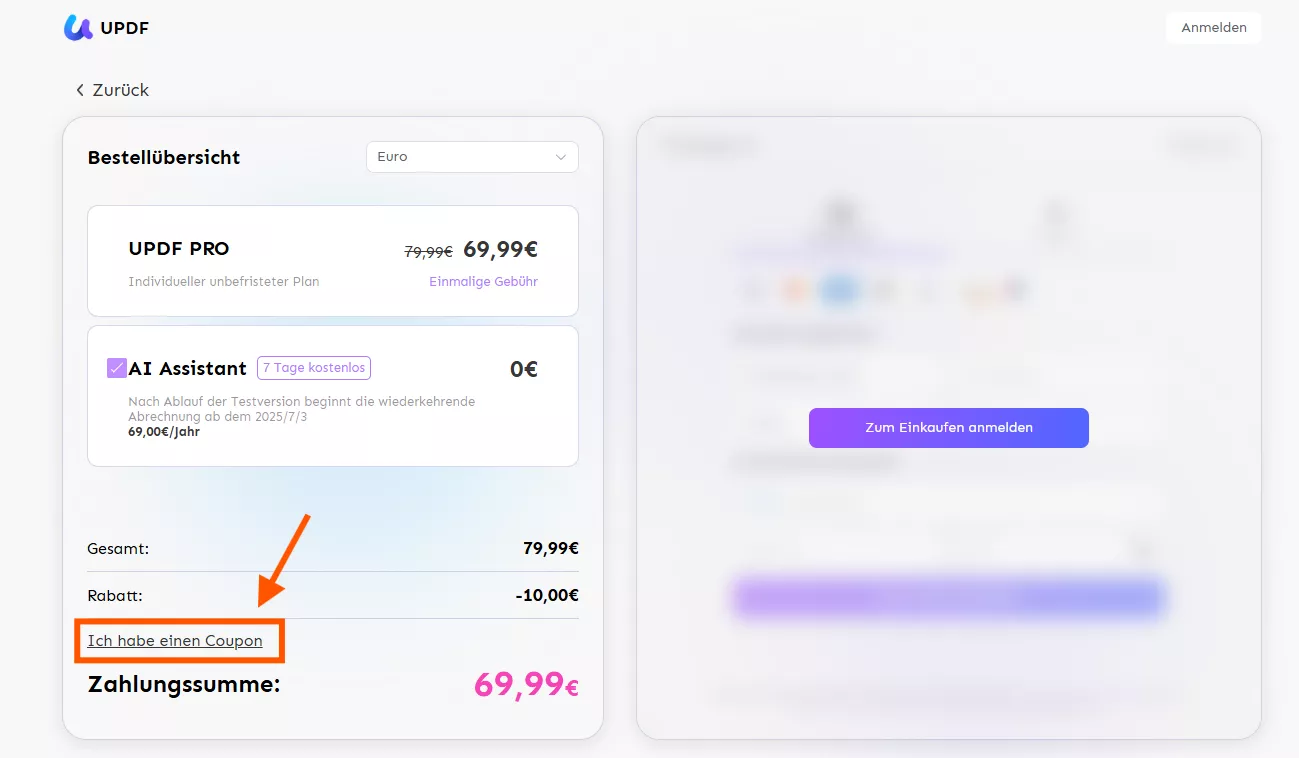
- Befolgen Sie die Anweisungen auf dem Bildschirm, um den Kauf abzuschließen.
- Sobald der Kaufvorgang abgeschlossen ist, erhalten Sie eine Bestätigungs-E-Mail an die E-Mail-Adresse, die Sie beim Erstellen des Kontos beim Kauf verwendet haben.
3. So registrieren und aktivieren Sie UPDF auf dem Mac
Befolgen Sie die nachstehenden Schritte, um UPDF zu aktivieren, indem Sie sich mit der E-Mail-Adresse anmelden:
- Laden Sie UPDF herunter und führen Sie es auf Ihrem Mac aus.
- Klicken Sie oben rechts in UPDF auf die Schaltfläche „Anmelden“.
- Geben Sie die E-Mail-Adresse ein oder melden Sie sich mit Google oder Apple an. Achten Sie darauf, dass Sie die E-Mail-Adresse eingeben, mit der Sie die Lizenz erworben haben. Klicken Sie auf die Schaltfläche "Weiter".
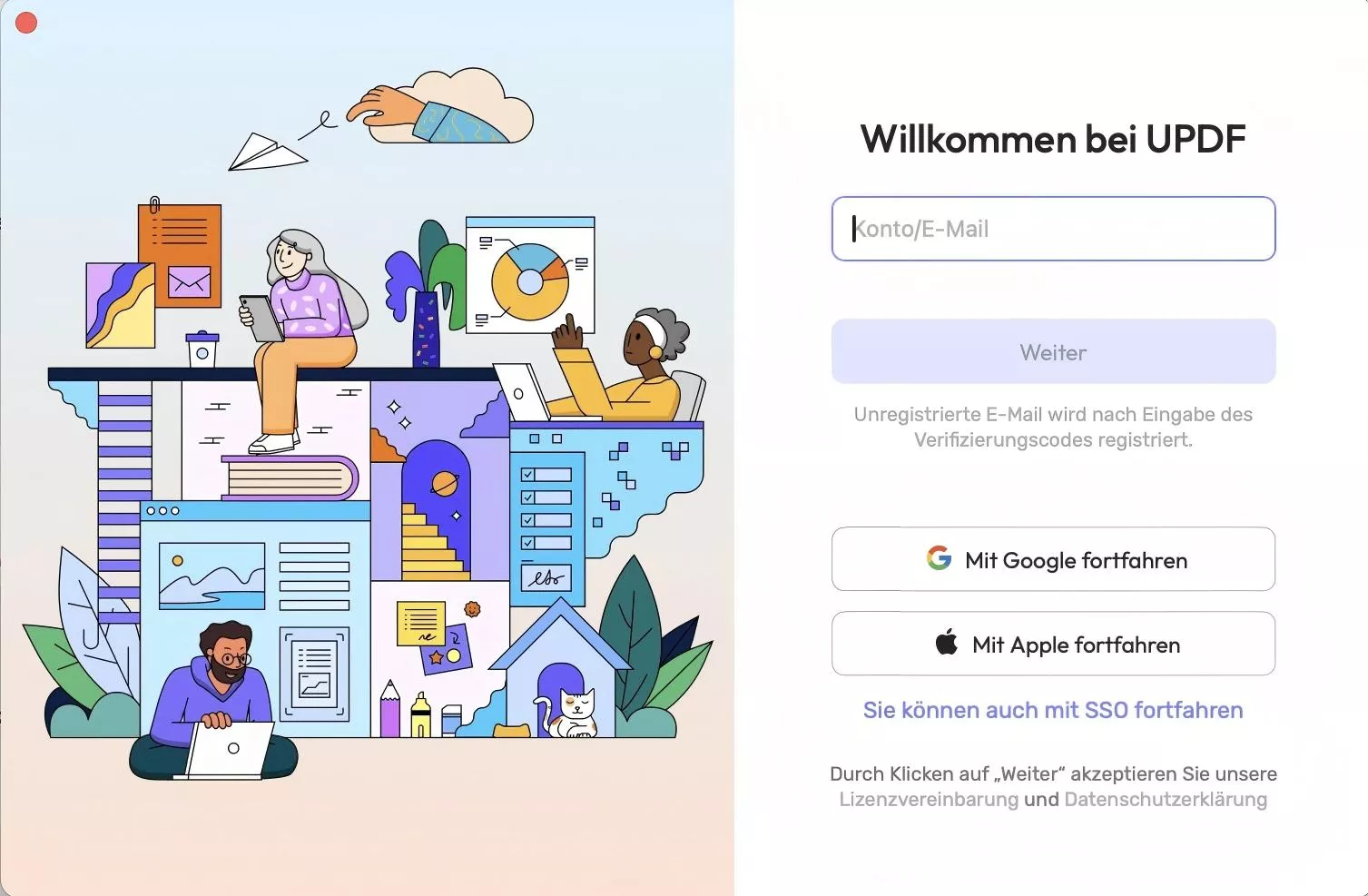
- Hier müssen Sie das Passwort eingeben. Wenn Sie das Passwort noch nicht festgelegt haben, können Sie „Mit Verifizierungscode anmelden“ oder „Passwort vergessen“ auswählen, um ein neues Passwort für das Konto festzulegen.
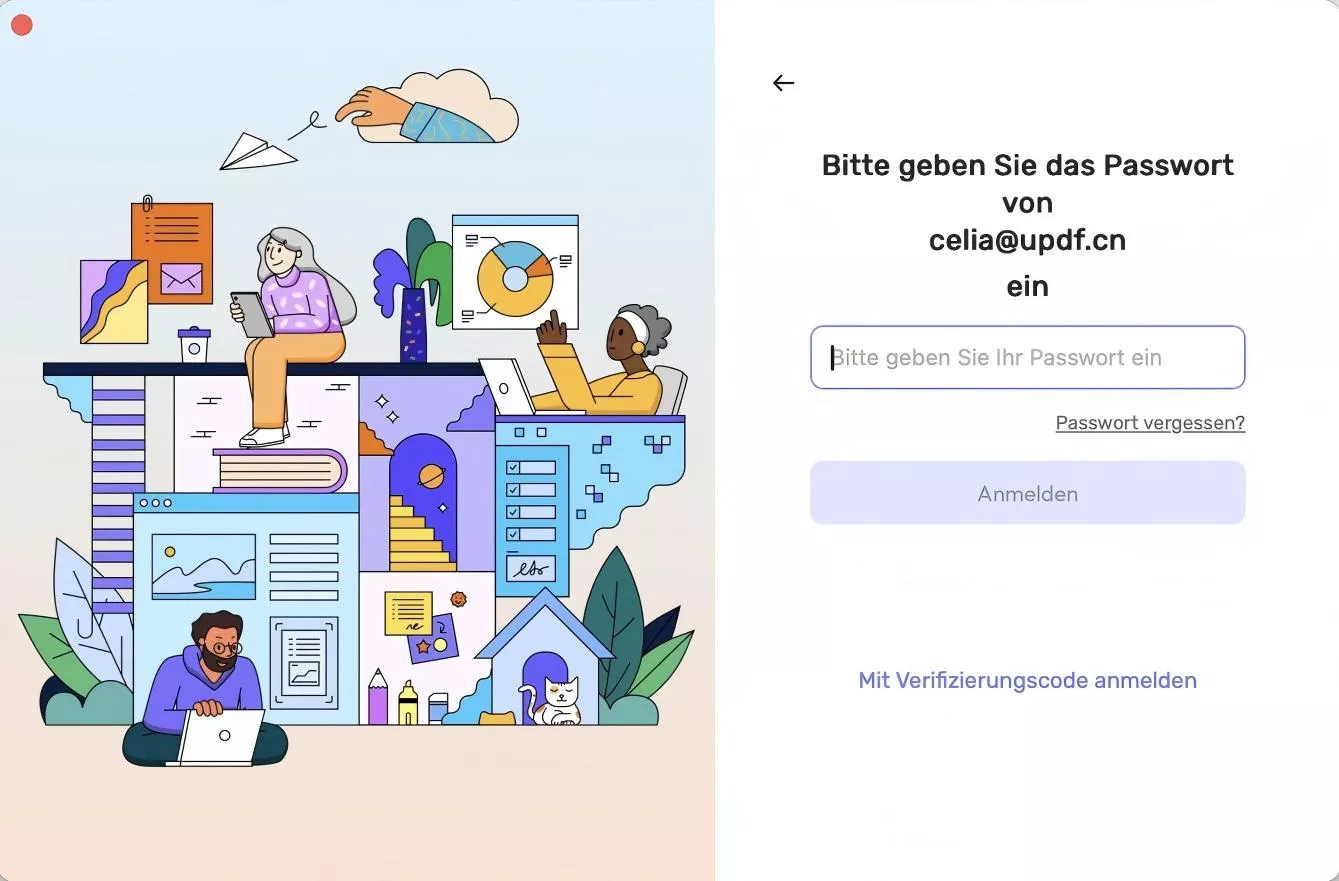
- Wenn Sie sich anmelden, können Sie auf das Profil klicken, um Ihre Mitgliedschaft anzuzeigen.
4. Wie viele Geräte kann ich für ein Premium-Konto verwenden?
Mit UPDF können Sie ein Premium-Konto unter Windows, Mac, iOS und Android verwenden.
Ein Premium-Konto kann auf 2 Desktops (1 Windows + 1 Mac oder 2 Windows oder 2 Macs) und 2 Mobilgeräten (1 iOS + 1 Android oder 2 iOS oder 2 Android) verwendet werden.
5. Wie verwalte ich Geräte?
Wenn Ihre Geräte die Beschränkungen überschreiten, können Sie sie verwalten. Wenn Sie versuchen, sich beim fünften Gerät, dem dritten Desktop oder dem dritten Mobilgerät anzumelden, wird ein Popup-Fenster wie unten abgebildet angezeigt. Sie können auswählen, welche Geräte Sie behalten möchten. Klicken Sie anschließend auf „Änderungen speichern“. Jetzt können Sie sich erfolgreich beim neuen Gerät anmelden.
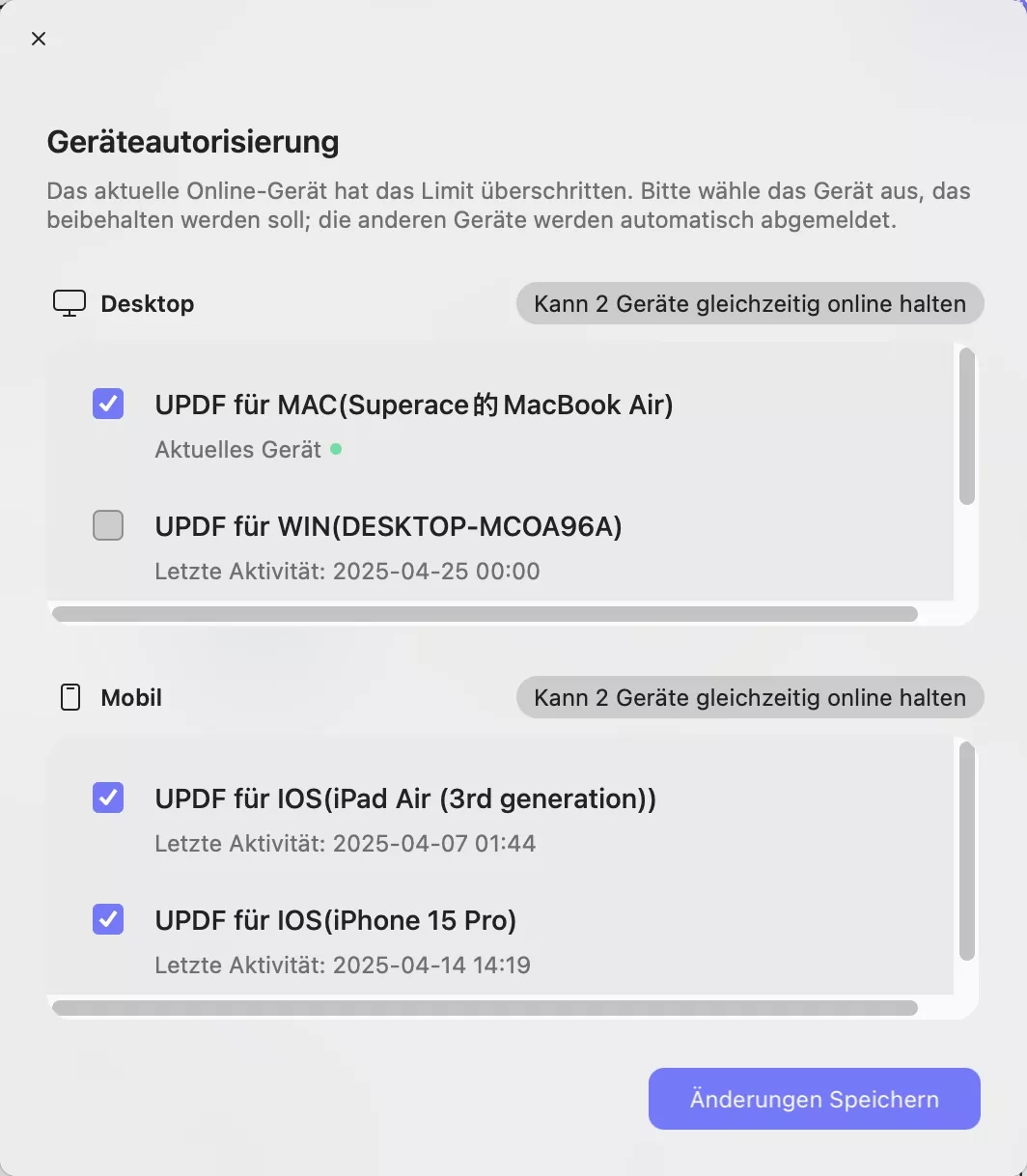
Wenn Sie einige Geräte entfernen möchten, ohne die Beschränkungen zu überschreiten, können Sie das auch tun.
Besuchen Sie einfach die UPDF-Website und klicken Sie auf das Symbol „Anmelden“.

Klicken Sie nach der Anmeldung erneut auf das Profilsymbol und anschließend auf „Kontoverwaltung“. Klicken Sie anschließend auf das Symbol „Geräteverwaltung“ > „Abmelden“ neben dem Gerät, von dem Sie sich abmelden möchten.
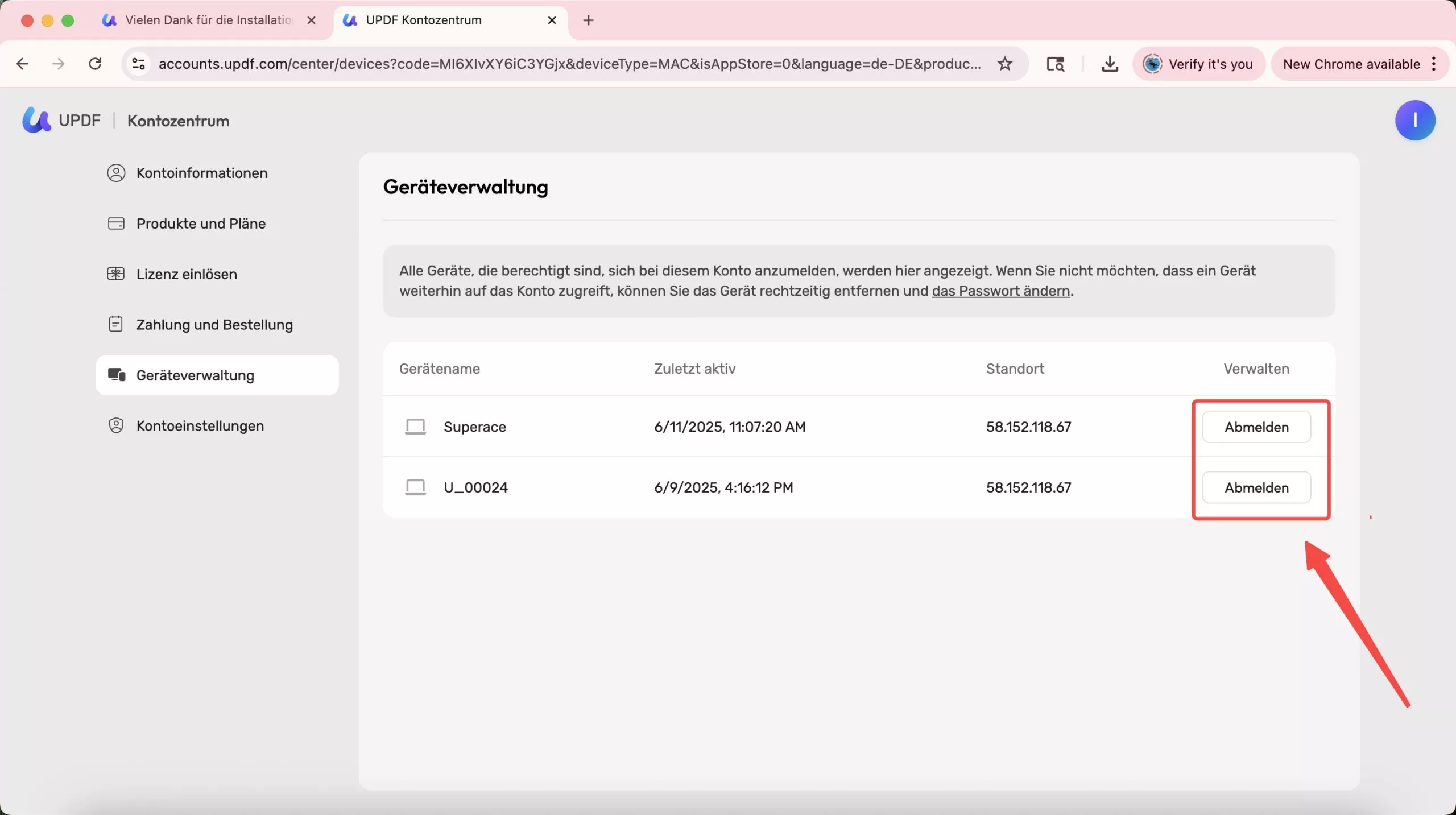
 UPDF
UPDF
 UPDF für Windows
UPDF für Windows UPDF für Mac
UPDF für Mac UPDF für iPhone/iPad
UPDF für iPhone/iPad UPDF für Android
UPDF für Android UPDF AI Online
UPDF AI Online UPDF Sign
UPDF Sign PDF bearbeiten
PDF bearbeiten PDF kommentieren
PDF kommentieren PDF erstellen
PDF erstellen PDF-Formular
PDF-Formular Links bearbeiten
Links bearbeiten PDF konvertieren
PDF konvertieren OCR
OCR PDF in Word
PDF in Word PDF in Bild
PDF in Bild PDF in Excel
PDF in Excel PDF organisieren
PDF organisieren PDFs zusammenführen
PDFs zusammenführen PDF teilen
PDF teilen PDF zuschneiden
PDF zuschneiden PDF drehen
PDF drehen PDF schützen
PDF schützen PDF signieren
PDF signieren PDF schwärzen
PDF schwärzen PDF bereinigen
PDF bereinigen Sicherheit entfernen
Sicherheit entfernen PDF lesen
PDF lesen UPDF Cloud
UPDF Cloud PDF komprimieren
PDF komprimieren PDF drucken
PDF drucken Stapelverarbeitung
Stapelverarbeitung Über UPDF AI
Über UPDF AI UPDF AI Lösungen
UPDF AI Lösungen KI-Benutzerhandbuch
KI-Benutzerhandbuch FAQ zu UPDF AI
FAQ zu UPDF AI PDF zusammenfassen
PDF zusammenfassen PDF übersetzen
PDF übersetzen Chatten mit PDF
Chatten mit PDF Chatten mit AI
Chatten mit AI Chatten mit Bild
Chatten mit Bild PDF zu Mindmap
PDF zu Mindmap PDF erklären
PDF erklären Wissenschaftliche Forschung
Wissenschaftliche Forschung Papersuche
Papersuche KI-Korrektor
KI-Korrektor KI-Schreiber
KI-Schreiber KI-Hausaufgabenhelfer
KI-Hausaufgabenhelfer KI-Quiz-Generator
KI-Quiz-Generator KI-Mathelöser
KI-Mathelöser PDF in Word
PDF in Word PDF in Excel
PDF in Excel PDF in PowerPoint
PDF in PowerPoint Tutorials
Tutorials UPDF Tipps
UPDF Tipps FAQs
FAQs UPDF Bewertungen
UPDF Bewertungen Downloadcenter
Downloadcenter Blog
Blog Newsroom
Newsroom Technische Daten
Technische Daten Updates
Updates UPDF vs. Adobe Acrobat
UPDF vs. Adobe Acrobat UPDF vs. Foxit
UPDF vs. Foxit UPDF vs. PDF Expert
UPDF vs. PDF Expert